电脑话筒声音设置不正确怎么办?
- 家电指南
- 2025-03-21
- 15
- 更新:2025-03-17 12:49:54
当您在电脑上使用语音输入、参与视频会议或享受在线娱乐时,一个能够正确工作的话筒是必不可少的。但如果发现您的电脑话筒声音设置不正确,可能会造成沟通障碍或其他不便。本文将全面介绍如何排查和调整电脑话筒的问题,确保您能够顺畅地进行音频交流。
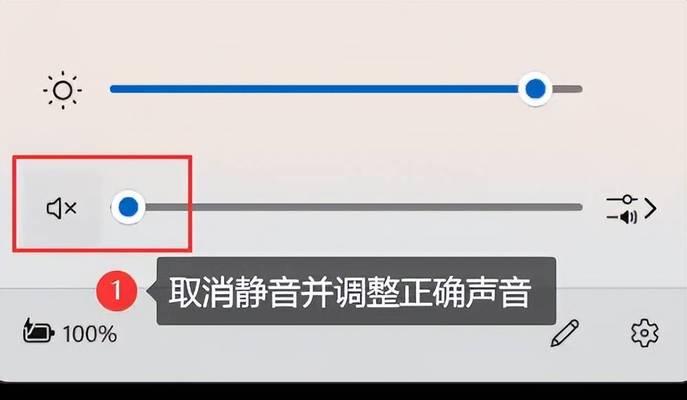
一、检查话筒连接与物理状态
在开始软件层面的调整前,首先应确认话筒硬件没有问题。请按以下步骤操作:
1.确认话筒是否正确连接:检查话筒插头是否已经牢固地插入计算机的麦克风输入端口。
2.检查话筒是否开启:有些话筒具有独立的电源开关或静音按钮,请确保它们处于激活状态。
3.检查电脑音量设置:确认电脑右下角音量图标中的话筒音量未被静音,并且音量级别调整得当。
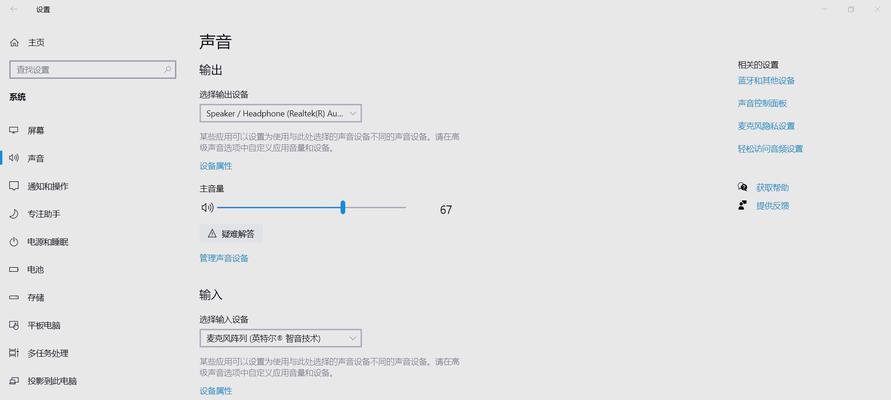
二、调整电脑声音设置
硬件检查无误后,接下来进行系统级别的声音设置调整:
1.打开控制面板:以Windows10为例,搜索控制面板并打开。
2.进入声音设置:点击“硬件和声音”,然后选择“声音”。
3.选择录制设备:在弹出的窗口中,选择“录制”标签页。
4.查看设备状态:检查您的话筒是否为默认的录制设备。如果不是,请右键点击并选择“设为默认设备”。
5.测试话筒声音:点击“属性”,进入“级别”标签页,调整话筒音量。在“侦听”选项中可以测试当前设置。
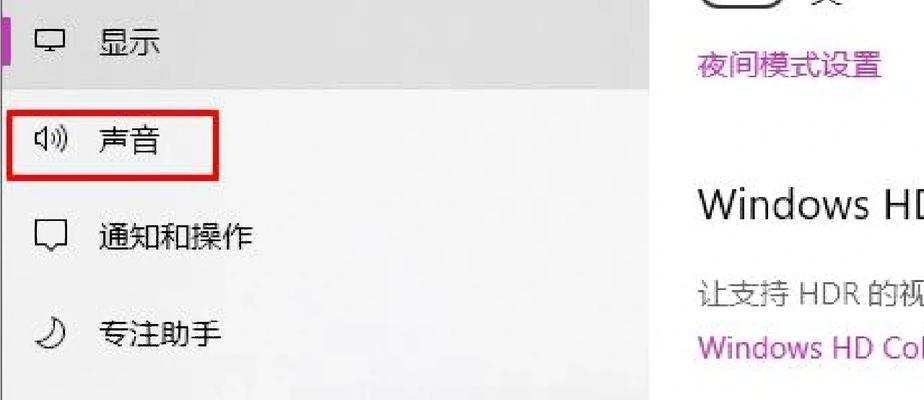
三、配置应用程序中的话筒设置
不同的应用程序可能要求不同的声音设置,以下是常见的应用程序设置指南:
1.Windows系统内置应用
在Windows系统中,您可能需要单独调整某些内置应用的话筒设置:
对于Windows10内置应用:
打开应用,点击右上角的“更多”按钮(三个点)。
选择“设置”。
找到“音频和视频”部分,进行相应的调整。
2.第三方软件
对于第三方软件,如Skype、Zoom等:
点击软件界面中的设置或齿轮图标。
进入音频设置。
确认话筒选项中已选择正确的输入设备。
进行音量调整和测试,确保语音清晰可控。
四、解决常见问题
有时即使进行了上述设置,话筒仍可能出现问题。这可能是由于驱动程序未更新、系统权限问题等导致。以下是一些解决方案:
更新声卡驱动程序:前往设备制造商官网下载并安装最新的驱动程序。
检查系统权限:确保相关声音设置没有被系统权限限制,特别是对于一些需要管理员权限的应用。
使用故障排除工具:现代操作系统通常提供一些内置工具来帮助用户识别和解决音频问题。
五、提升话筒音质的技巧
提升话筒音质不仅是调整设置那么简单,还可以参考以下技巧:
使用降噪功能:一些话筒或软件支持降噪功能,可以有效减少背景噪音。
调整话筒位置和环境:将话筒放置在合适的位置,并改善周围环境,如使用吸音材料减少回声。
使用外置声卡:对于专业音频需求,外置声卡能够提供更精确的控制及更好的音质。
六、
解决电脑话筒声音设置不正确的问题,需要从硬件检查、系统声音设置、应用程序配置及故障排除等多方面入手。通过本文的详细指导,您应当能够针对不同情况调整电脑话筒,享受到更好的通话和录音体验。如有任何疑问或需要进一步的技术支持,可以参考官方文档或联系专业技术支持团队。
上一篇:电脑玩吃鸡游戏黑屏是什么原因?
下一篇:电脑自动关机时间设置步骤是什么?















